1.Ubonto的介绍:
Ubuntu 是一个流行的开源操作系统,基于 Linux 内核。
它具有以下一些特点和优势:
- 开源免费:任何人都可以免费使用、修改和分发。
- 丰富的软件库:通过软件包管理器可以方便地安装各种应用程序。
- 良好的用户界面:提供了直观且易于使用的图形用户界面。
- 强大的社区支持:有活跃的用户和开发者社区,能够及时获得帮助和解决问题。
Ubuntu 被广泛应用于服务器、个人电脑、云计算等领域。许多开发者和技术爱好者喜欢使用 Ubuntu 进行开发工作,因为它提供了稳定的环境和丰富的开发工具。
例如,一些网站服务器会选择 Ubuntu 作为操作系统来运行 Web 应用;个人用户也可能因为其开放性和自定义性而选择安装 Ubuntu 来满足个性化的需求。
2.Ubonto的安装
第一种方式:
我们可以使用国内的云服务器,如阿里云,腾讯云等。
这些云服务器可以去他们的官网购买,学生有优惠
第二种方法:
在c盘安装一个操作系统,在D盘安装一个操作系统。例如:C盘安装window10,d盘就可以安装Ubuntu系统。这两个操作系统之间只能开启一个。
第三种方法:
虚拟机的介绍:
虚拟机(Virtual Machine) 是一种通过软件模拟出来的计算机环境。
虚拟机具有以下几个重要特点和作用:
- 资源隔离:虚拟机在物理主机上运行,但它拥有自己独立的 CPU、内存、硬盘、网络等资源,与其他虚拟机或物理主机相互隔离,互不干扰。
- 系统多样性:可以在同一台物理主机上同时运行多个不同操作系统的虚拟机,如 Windows、Linux 等。
- 实验和测试:方便进行各种软件的测试、新系统的部署和实验,不用担心对物理主机造成损害。
- 资源分配灵活:可以根据需求动态地为虚拟机分配或调整资源,如增加内存、扩展硬盘空间等。
虚拟机的应用场景非常广泛:
- 软件开发和测试:开发人员可以在不同的虚拟机中配置不同的开发环境,进行软件的兼容性测试。
- 服务器整合:将多个物理服务器的功能整合到一台物理主机上的多个虚拟机中,提高硬件资源的利用率,降低成本。
- 教学和培训:方便创建统一的教学环境,学生或学员可以在各自的虚拟机中进行操作和练习。
例如,一家企业需要测试新开发的软件在不同操作系统版本上的运行情况,就可以创建多个不同操作系统的虚拟机来进行测试。又如,学校的计算机实验室可以通过虚拟机为每个学生提供独立的实验环境,而无需为每个学生配备单独的物理计算机。
下载一个虚拟机,在虚拟机里安装操作系统。这里博主将需要的资源放在了我的资源里,需要的可以去下载。
第一步
先将Ubontu镜像放在一个文件夹里(层级分明,易于查找),
第二部
安装虚拟机,选择典型。新手并不需要自定义。
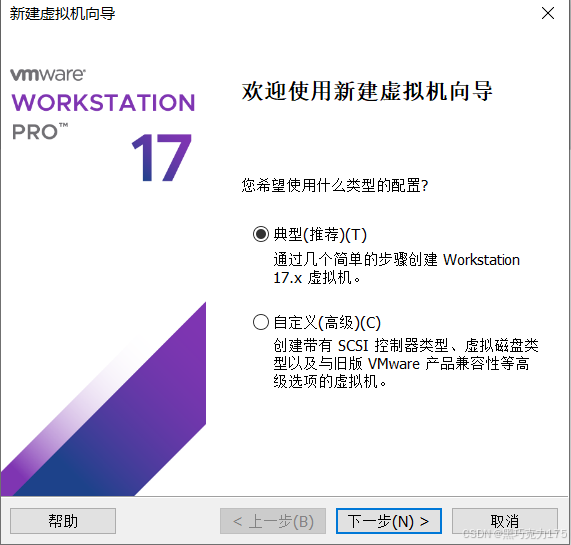
第三步
选择第一步下载的Ubunto镜像。然后点击下一步。
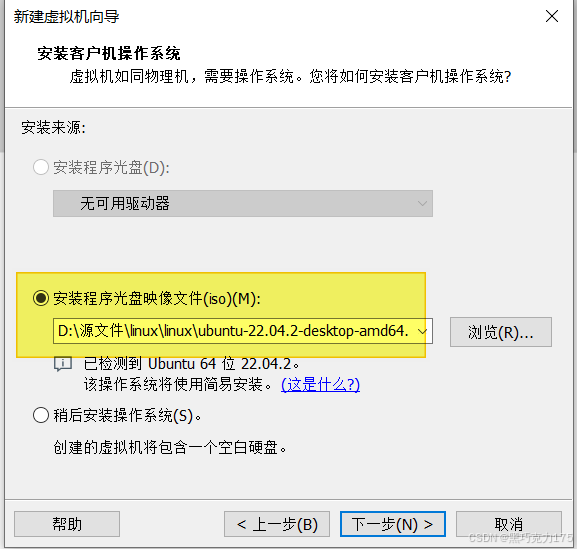
第四步
输入全名可以写自己的姓名英文全称,用户名可以写自己的姓名首字母,
自己设置一个密码,然后在输入一遍密码。
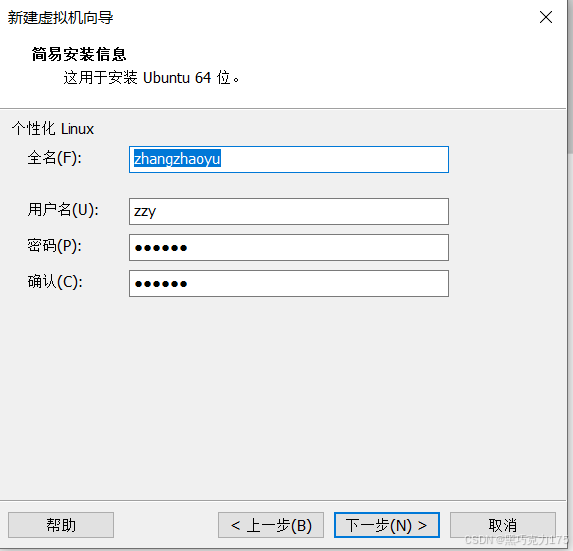
第五步
给这个Ubunto操作系统起一个名字,方便以后分辨。选择安装这个Ubunto虚拟机的位置
层级要清晰,方便查找。
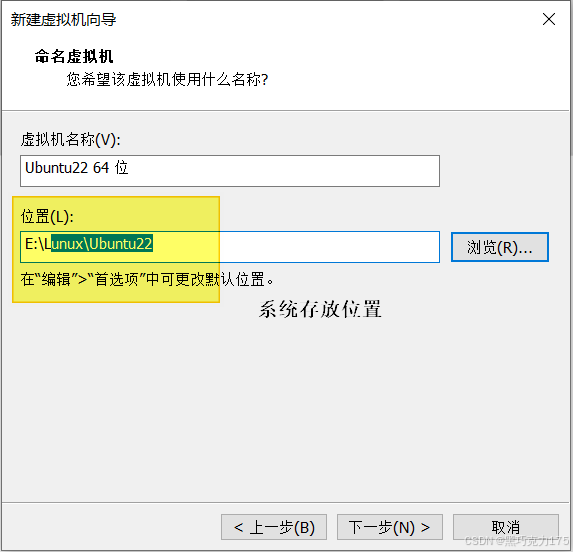
第六步
默认下一步就可以了
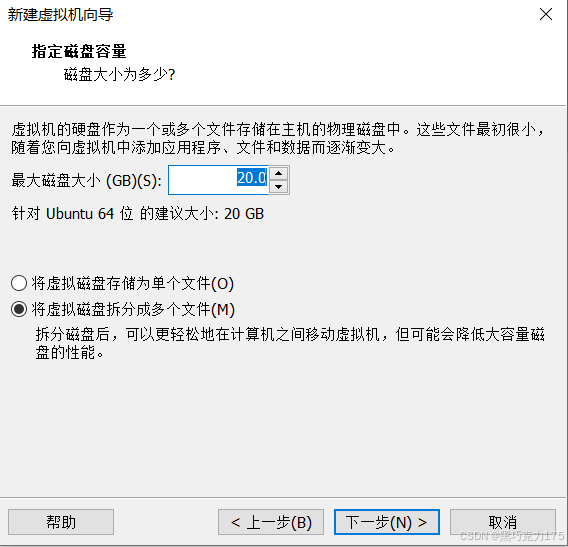
第七步
选择完成就可以了
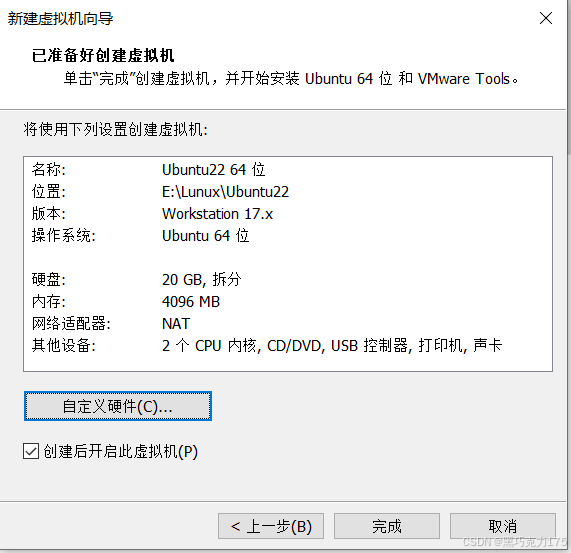
第八步
进入虚拟机后,键盘布局选择默认即可。
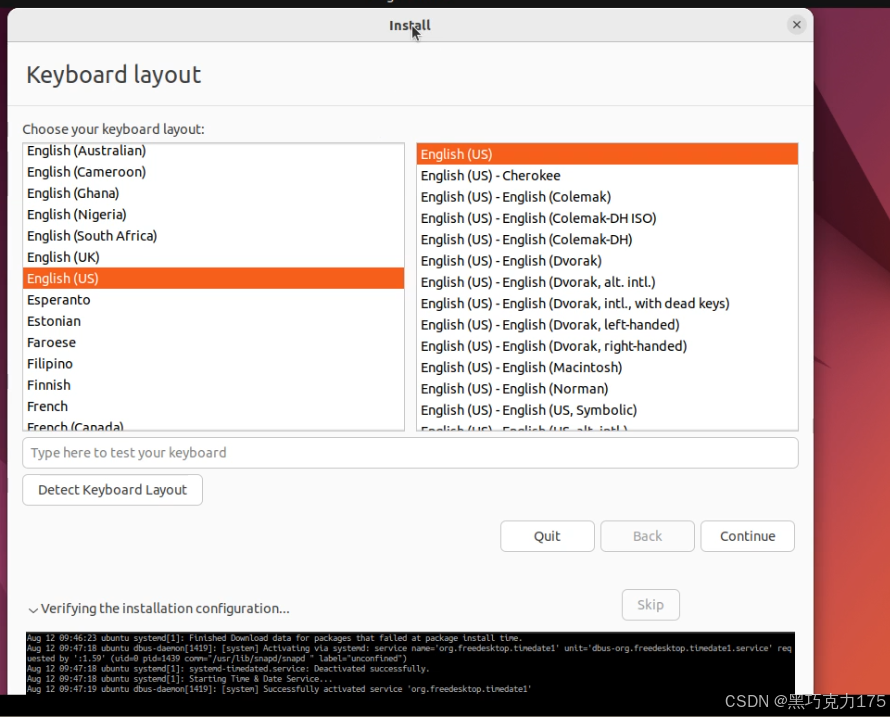
第二个弹窗依旧默认
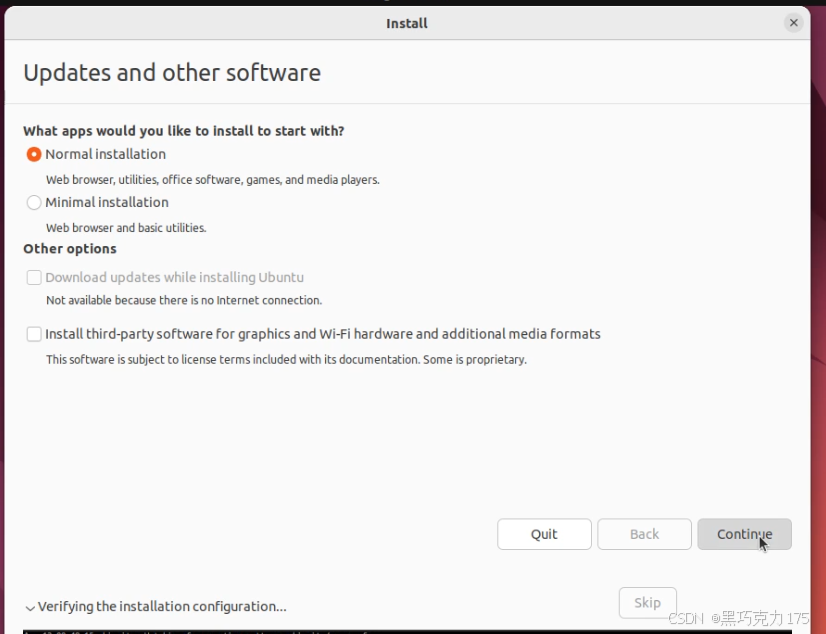
第三个弹窗点击install
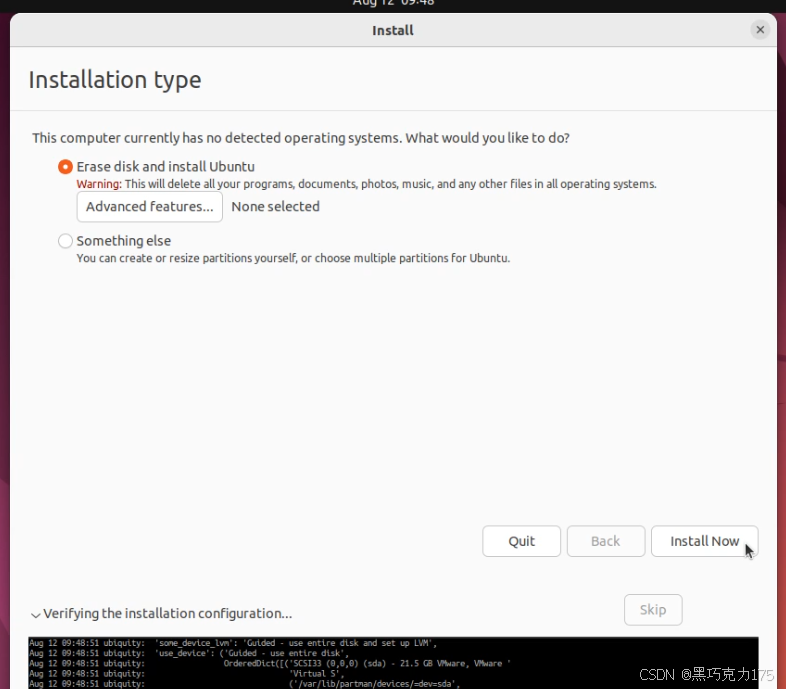
第四个弹窗点击继续(continue)
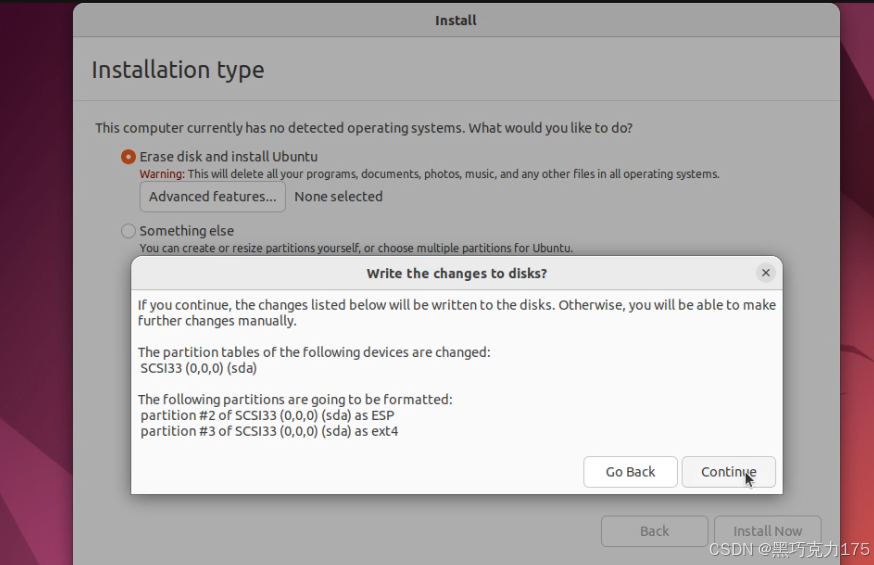
第五个弹窗选择我们的地理位置,点击图片中鼠标位置附近即可,当下面的文本框显示shanghai即可。
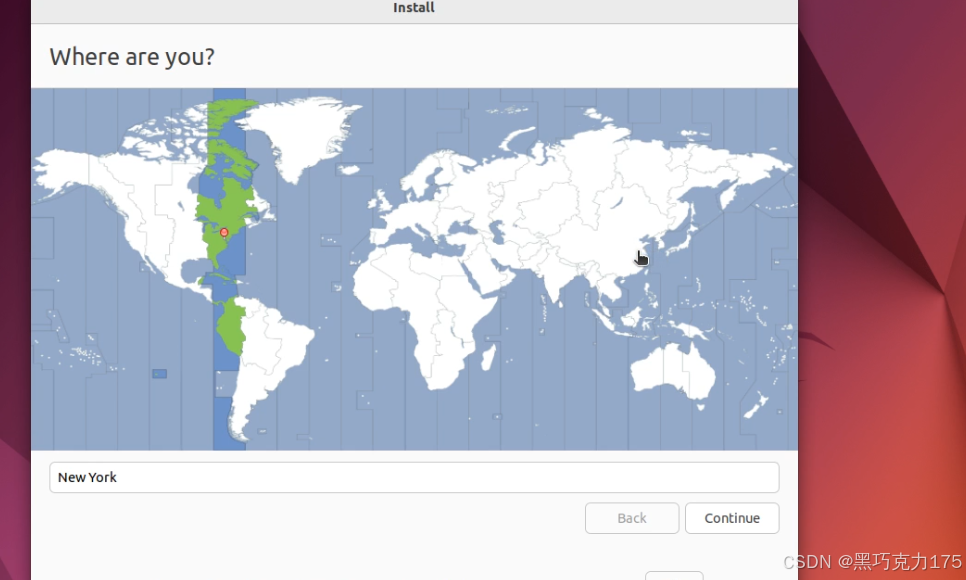
第六个弹窗设置我们的名字,跟之前设置的姓名首字母和密码一样即可。
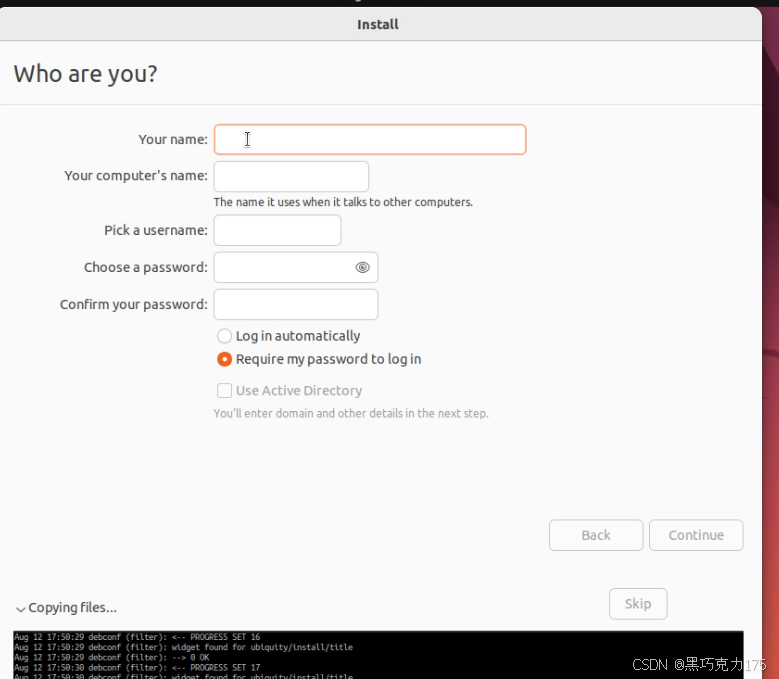
恭喜大家,安装成功
3.虚拟机联网
配置镜像源
点击左下角的显示应用程序,选择software&update.选择Ubuntu Software。点击Download from 。
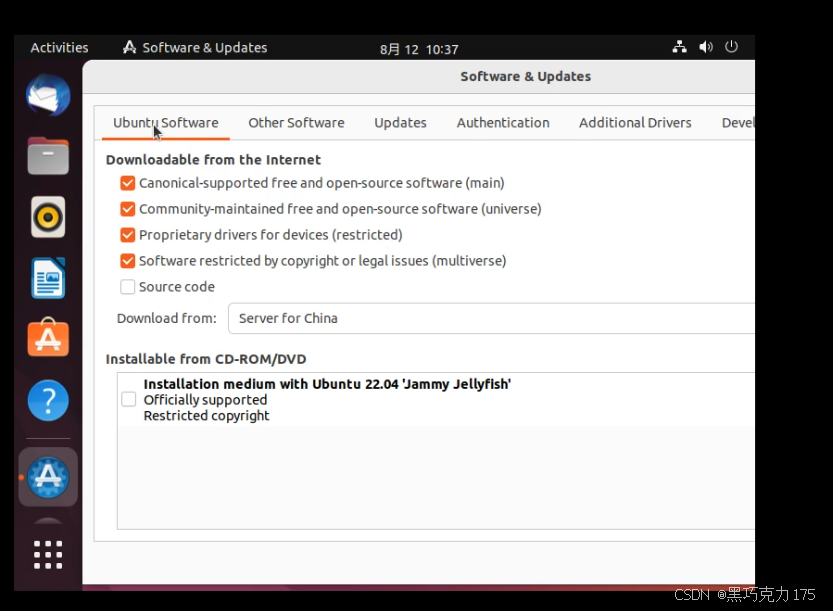
选择other。
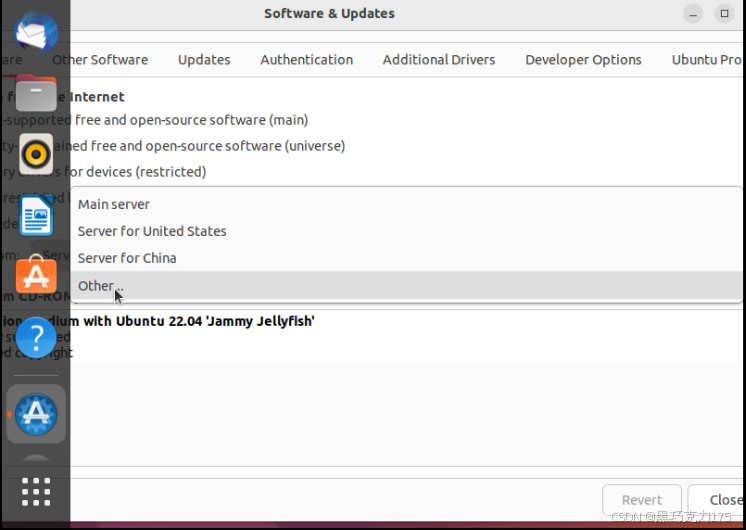
找到阿里云镜像,点击choose Server
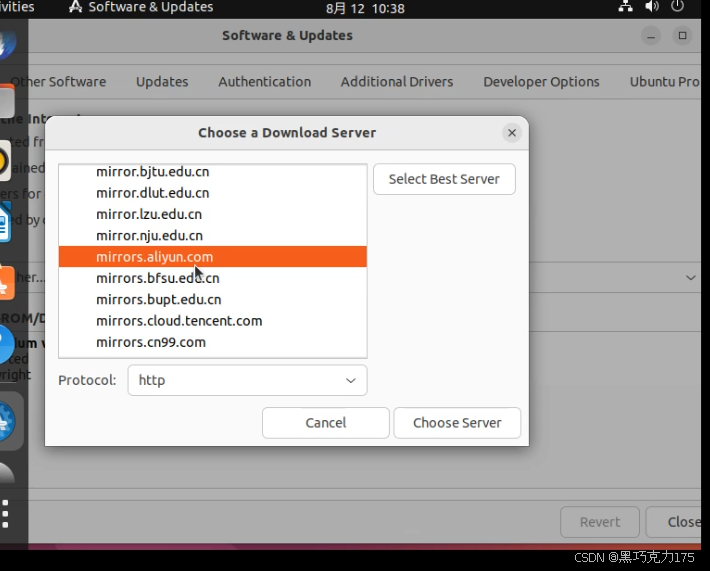
当弹出这个窗口时,选择restart即可。
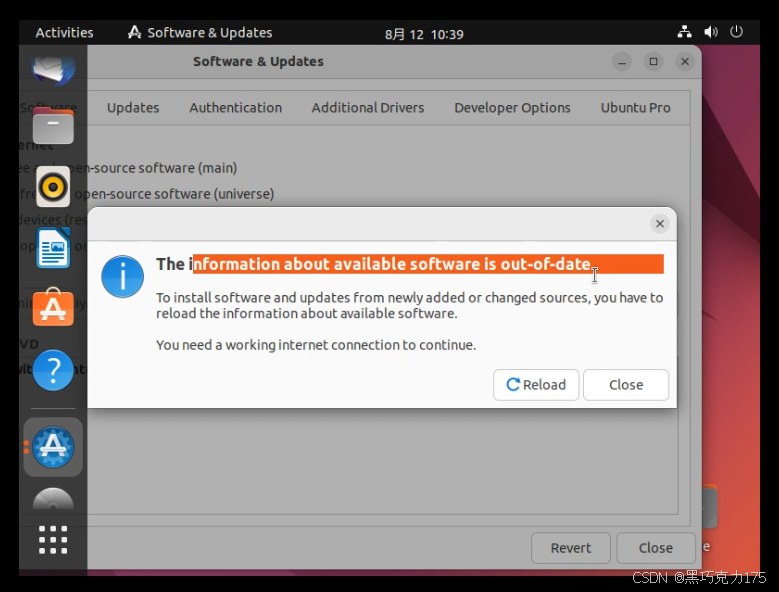
禁用更新,选择uodates。全部更改为下一张图片的选择。
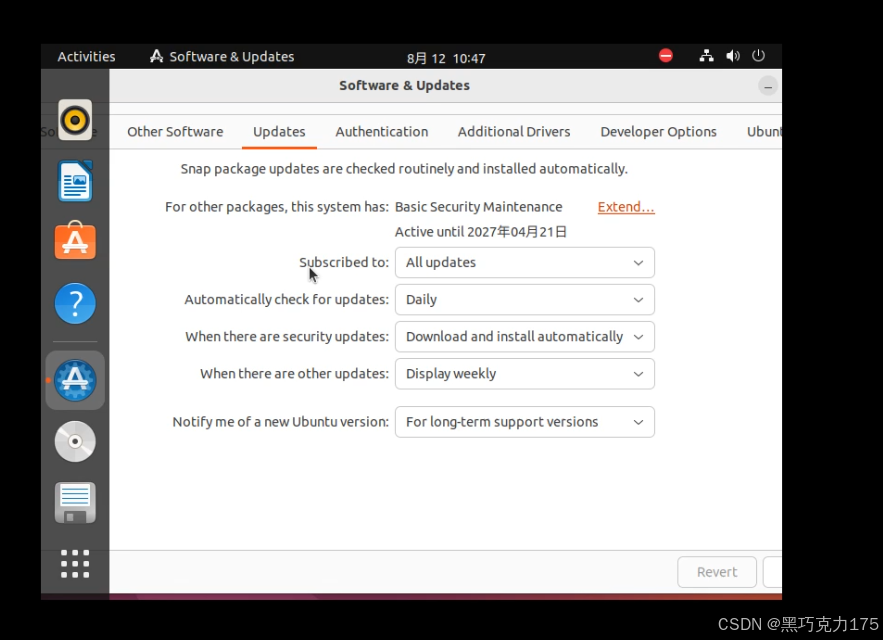
更改后的选择
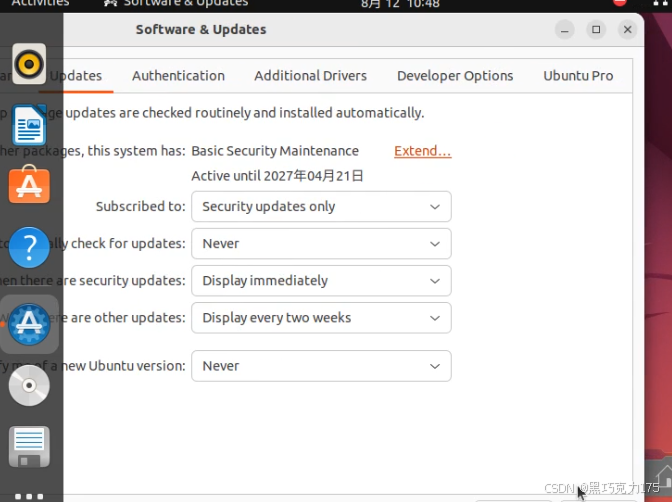
如果进入后(博主这里用Ubonto22做介绍),虚拟机右上角没有一个像天平一样的标志,则证明没有联网,我们需要先按装一个工具.鼠标右键,选择打开控制台,输入命令sudo apt install net-tools。
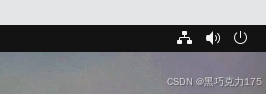
选择右下角的网络适配器
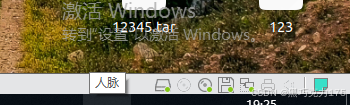
选择网络适配器,这里桥连接或者NAT模式都可以。
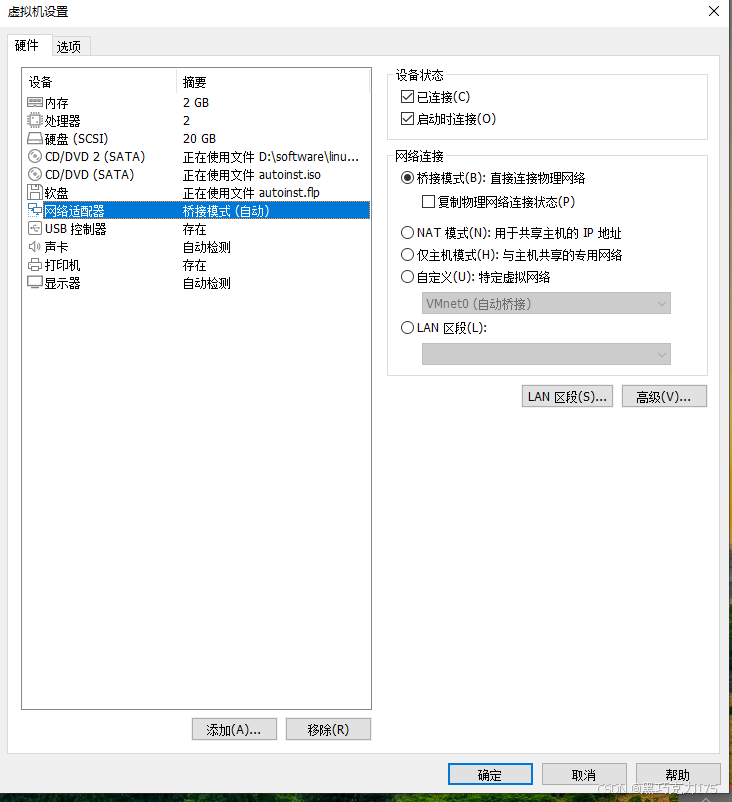
如果后面的使用中断网的话,可以切换这两种模式。
如果进入虚拟机后,虚拟机并没有适配显示器分辨率(也就是显示的页面有点小),我们可以下载
sudo apt install open-vm-tools。(命令提示符窗口输入即可)。到了这里我们就已经将虚拟机安装完毕了。如果过程中出现其他错误,可以百度搜索一下。
制作不易,请多多三连。
